Índice
- Biblioteca Python para criar documentos do Word a partir de modelos
- Crie documentos do Word a partir de modelos substituindo o texto do espaço reservado
- Crie documentos do Word a partir de modelos substituindo marcadores
- Crie documentos do Word a partir de modelos realizando mala direta
- Obtenha uma licença gratuita
- Conclusão
- Veja também
Instalar com Pip
pip install Spire.Doc
Links Relacionados
Os modelos fornecem estrutura e layout prontos, economizando tempo e esforço na criação de documentos do zero. Em vez de projetar o layout do documento, os estilos de formatação e a organização das seções, você pode simplesmente escolher um modelo que atenda aos seus requisitos e começar a adicionar seu conteúdo. Isso é particularmente útil quando você precisa criar vários documentos com uma aparência consistente. Neste blog, exploraremos como crie documentos do Word a partir de modelos usando Python.
Discutiremos três abordagens diferentes para gerar documentos Word a partir de modelos:
- Crie documentos do Word a partir de modelos substituindo texto de espaço reservado em Python
- Crie documentos do Word a partir de modelos substituindo marcadores em Python
- Crie documentos do Word a partir de modelos realizando mala direta em Python
Biblioteca Python para criar documentos do Word a partir de modelos
Para começar, precisamos instalar o módulo Python necessário que suporta a geração de documentos Word a partir de modelos. Nesta postagem do blog, usaremos a biblioteca Spire.Doc for Python .
Spire.Doc for Python oferece um conjunto abrangente de recursos para criar, ler, editar e converter arquivos Word em aplicativos Python. Ele fornece suporte perfeito para vários formatos do Word, incluindo Doc, Docx, Docm, Dot, Dotx, Dotm e muito mais. Além disso, permite a conversão de alta qualidade de documentos do Word para diferentes formatos, como Word para PDF, Word para RTF, Word para HTML, Word para Text, e Word para Image.
Para instalar o Spire.Doc for Python, você pode executar o seguinte comando pip:
pip install Spire.Doc
Para obter instruções detalhadas de instalação, consulte esta documentação: Como instalar o Spire.Doc for Python no VS Code.
Crie documentos do Word a partir de modelos substituindo texto de espaço reservado em Python
"Texto de espaço reservado" refere-se ao texto temporário que pode ser facilmente substituído pelo conteúdo desejado. Para criar um documento do Word a partir de um modelo substituindo o texto do espaço reservado, você precisa preparar um modelo que inclua texto do espaço reservado predefinido. Este modelo pode ser criado manualmente usando o aplicativo Microsoft Word ou gerado programaticamente com Spire.Doc for Python.
Aqui estão as etapas para criar um documento do Word a partir de um modelo, substituindo o texto do espaço reservado usando Spire.Doc for Python:
- Crie uma instância de Document e carregue um modelo do Word usando o método Document.LoadFromFile().
- Defina um dicionário que mapeie o texto do espaço reservado para o texto de substituição correspondente para realizar substituições no documento.
- Percorra o dicionário.
- Substitua o texto do espaço reservado no documento pelo texto de substituição correspondente usando o método Document.Replace().
- Salve o documento resultante usando o método Document.SaveToFile().
Aqui está um exemplo de código que cria um documento do Word a partir de um modelo substituindo o texto do espaço reservado usando Spire.Doc for Python:
- Python
from spire.doc import *
from spire.doc.common import *
# Specify the input and output file paths
inputFile = "Placeholder_Template.docx"
outputFile = "CreateDocumentByReplacingPlaceholderText.docx"
# Create a Document object
document = Document()
# Load a Word template with placeholder text
document.LoadFromFile(inputFile)
# Create a dictionary to store the placeholder text and its corresponding replacement text
# Each key represents a placeholder, while the corresponding value represents the replacement text
text_replacements = {
"{name}": "John Smith",
"{email}": "johnsmith@example.com",
"{telephone}": "(123) 456-7890",
"{address}": "123 Main Street, A City, B State",
"{education}": "B.S. in Computer Science \nXYZ University \n2010 - 2014",
"{experience}": "Software Engineer \nABC Company \n2015 - Present",
"{skills}": "Programming (Python, Java, C++) \nProject Management \nProblem Solving",
"{projects}": "Developed a mobile app for XYZ Company, resulting in a 20% increase in user engagement. \nLed a team of 5 developers to successfully deliver a complex software project on time and within budget.",
"{certifications}": "Project Management Professional (PMP) \nMicrosoft Certified: Azure Developer Associate",
"{languages}": "English (Fluent) \nSpanish (Intermediate)",
"{interests}": "Traveling, Photography, Reading"
}
# Loop through the dictionary
for placeholder_text, replacement_text in text_replacements.items():
# Replace the placeholder text in the document with the replacement text
document.Replace(placeholder_text, replacement_text, False, False)
# Save the resulting document
document.SaveToFile(outputFile, FileFormat.Docx2016)
document.Close()
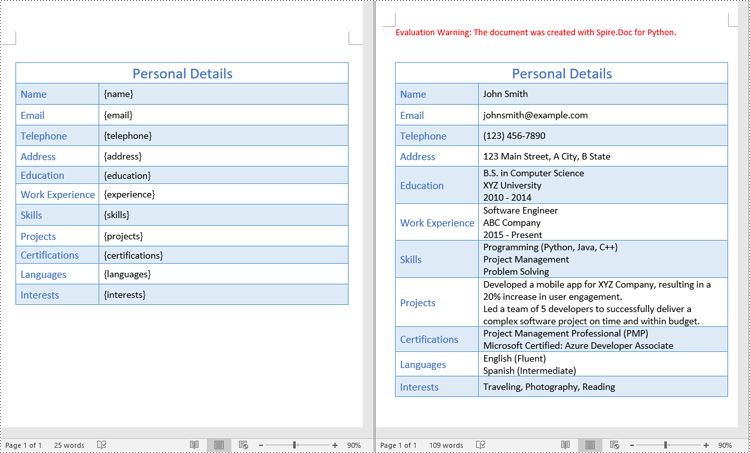
Dicas: Este exemplo explicou como substituir o texto do espaço reservado em um modelo do Word por um novo texto. É importante notar que Spire.Doc para Python oferece suporte à substituição de texto em vários cenários, incluindo substituição de texto por imagens, substituição de texto por tabelas, substituição de texto usando regex e muito mais. Você pode encontrar mais detalhes nesta documentação: Python: encontre e substitua texto no Word.
Crie documentos do Word a partir de modelos substituindo marcadores em Python
Os marcadores em um documento do Word servem como pontos de referência que permitem inserir ou substituir conteúdo com precisão em locais específicos do documento. Para criar um documento do Word a partir de um modelo substituindo marcadores, você precisa preparar um modelo que contenha marcadores predefinidos. Este modelo pode ser criado manualmente usando o aplicativo Microsoft Word ou gerado programaticamente com Spire.Doc for Python.
Aqui estão as etapas para criar um documento do Word a partir de um modelo substituindo marcadores usando Spire.Doc for Python:
- Crie uma instância de Document e carregue um documento do Word usando o método Document.LoadFromFile().
- Defina um dicionário que mapeie nomes de marcadores para seu texto de substituição correspondente para realizar substituições no documento.
- Percorra o dicionário.
- Crie uma instância de BookmarksNavigator e navegue até o marcador específico por seu nome usando o método BookmarkNavigator.MoveToBookmark().
- Substitua o conteúdo do marcador pelo texto de substituição correspondente usando o método BookmarkNavigator.ReplaceBookmarkContent().
- Salve o documento resultante usando o método Document.SaveToFile().
Aqui está um exemplo de código que cria um documento do Word a partir de um modelo substituindo marcadores usando Spire.Doc for Python:
- Python
from spire.doc import *
from spire.doc.common import *
# Create a Document object
document = Document()
# Load a Word template with bookmarks
document.LoadFromFile("Template_Bookmark.docx")
# Create a dictionary to store the bookmark names and their corresponding replacement text
# Each key represents a bookmark name, while the corresponding value represents the replacement text
bookmark_replacements = {
"introduction": "In today's digital age, effective communication is crucial.",
"methodology": "Our research approach focuses on gathering qualitative data.",
"results": "The analysis reveals significant findings supporting our hypothesis.",
"conclusion": "Based on our findings, we recommend further investigation in this field."
}
# Loop through the dictionary
for bookmark_name, replacement_text in bookmark_replacements.items():
# Replace the content of the bookmarks in the document with the corresponding replacement text
bookmarkNavigator = BookmarksNavigator(document)
bookmarkNavigator.MoveToBookmark(bookmark_name)
bookmarkNavigator.ReplaceBookmarkContent(replacement_text, True)
# Remove the bookmarks from the document
document.Bookmarks.Remove(bookmarkNavigator.CurrentBookmark)
# Save the resulting document
document.SaveToFile("CreateDocumentByReplacingBookmark.docx", FileFormat.Docx2016)
document.Close()
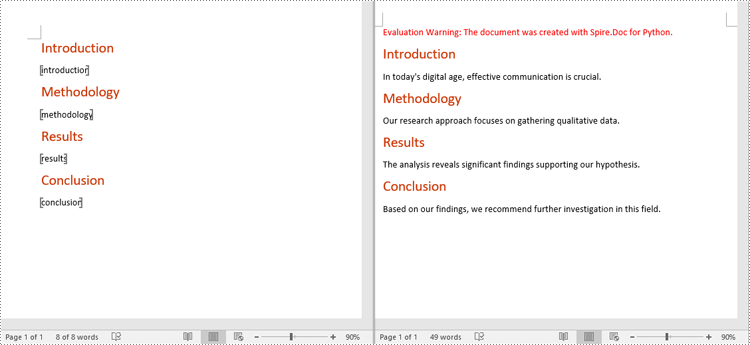
Crie documentos do Word a partir de modelos realizando mala direta em Python
A mala direta é um recurso poderoso do Microsoft Word que permite criar documentos personalizados a partir de um modelo, mesclando-o com uma fonte de dados. Para criar um documento do Word a partir de um modelo realizando mala direta, você precisa preparar um modelo que inclua campos de mesclagem predefinidos. Este modelo pode ser criado manualmente usando o aplicativo Microsoft Word ou gerado programaticamente com Spire.Doc for Python usando o seguinte código:
- Python
from spire.doc import *
from spire.doc.common import *
# Create a Document object
document = Document()
# Add a section
section = document.AddSection()
# Set page margins
section.PageSetup.Margins.All = 72.0
# Add a paragraph
paragraph = section.AddParagraph()
# Add text to the paragraph
paragraph.AppendText("Customer Name: ")
# Add a paragraph
paragraph = section.AddParagraph()
# Add a merge field to the paragraph
paragraph.AppendField("Recipient Name", FieldType.FieldMergeField)
# Save the resulting document
document.SaveToFile("Template.docx", FileFormat.Docx2013)
document.Close()
Aqui estão as etapas para criar um documento do Word a partir de um modelo realizando mala direta usando Spire.Doc for Python:
- Crie uma instância de Document e carregue um modelo do Word usando o método Document.LoadFromFile().
- Defina uma lista de nomes de campos de mesclagem.
- Defina uma lista de valores de campo de mesclagem.
- Execute uma mala direta usando os nomes e valores de campo especificados usando o método Document.MailMerge.Execute().
- Salve o documento resultante usando o método Document.SaveToFile().
Aqui está um exemplo de código que cria um documento do Word a partir de um modelo realizando mala direta usando Spire.Doc for Python:
- Python
from spire.doc import *
from spire.doc.common import *
# Create a Document object
document = Document()
# Load a Word template with merge fields
document.LoadFromFile("Template_MergeFields.docx")
# Define a list of field names
filedNames = ["Recipient Name", "Company Name", "Amount", "Due Date", "Payment Method", "Sender Name", "Title", "Phone"]
# Define a list of field values
filedValues = ["John Smith", "ABC Company", "$500", DateTime.get_Now().Date.ToString(), "PayPal", "Sarah Johnson", "Accounts Receivable Manager", "123-456-7890"]
# Perform a mail merge operation using the specified field names and field values
document.MailMerge.Execute(filedNames, filedValues)
# Save the resulting document
document.SaveToFile("CreateDocumentByMailMerge.docx", FileFormat.Docx2016)
document.Close()
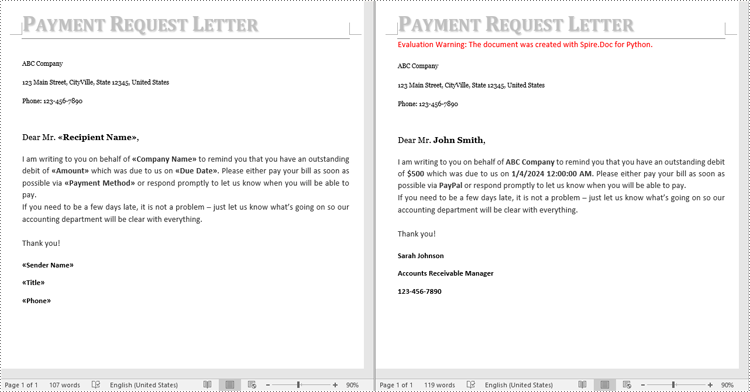
Obtenha uma licença gratuita
Para experimentar totalmente os recursos do Spire.Doc for Python sem quaisquer limitações de avaliação, você pode solicitar uma licença de teste gratuita de 30 dias.
Conclusão
Este blog demonstrou como criar documentos do Word a partir de modelos de 3 maneiras diferentes usando Python e Spire.Doc for Python. Além de criar documentos Word, Spire.Doc for Python oferece inúmeros recursos para manipulação de documentos Word, você pode verificar seu documentação Para maiores informações. Se você encontrar alguma dúvida, sinta-se à vontade para publicá-la em nosso fórum ou envie-os para nossa equipe de suporte via e-mail.